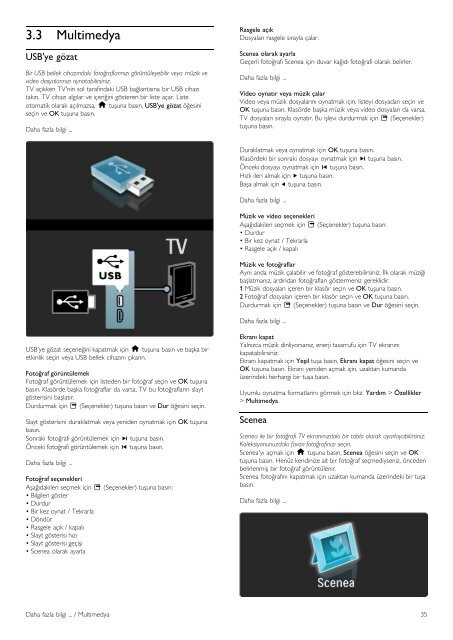Philips Progettato per il futuro - Istruzioni per l'uso - TUR
Philips Progettato per il futuro - Istruzioni per l'uso - TUR
Philips Progettato per il futuro - Istruzioni per l'uso - TUR
You also want an ePaper? Increase the reach of your titles
YUMPU automatically turns print PDFs into web optimized ePapers that Google loves.
3.3 Multimedya<br />
USB'ye gözat<br />
Bir USB bellek cihazındaki foto!raflarınızı görüntüleyeb<strong>il</strong>ir veya müzik ve<br />
video dosyalarınızı oynatab<strong>il</strong>irsiniz.<br />
TV açıkken TV'nin sol tarafındaki USB ba!lantısına bir USB cihazı<br />
takın. TV cihazı algılar ve içeri!ini gösteren bir liste açar. Liste<br />
otomatik olarak açılmazsa, h tu"una basın, USB'ye gözat ö!esini<br />
seçin ve OK tu"una basın.<br />
Daha fazla b<strong>il</strong>gi ...<br />
Rasgele açık<br />
Dosyaları rasgele sırayla çalar.<br />
Scenea olarak ayarla<br />
Geçerli foto!rafı Scenea için duvar ka!ıdı foto!rafı olarak belirler.<br />
Daha fazla b<strong>il</strong>gi ...<br />
Video oynatır veya müzik çalar<br />
Video veya müzik dosyalarını oynatmak için, listeyi dosyadan seçin ve<br />
OK tu"una basın. Klasörde ba"ka müzik veya video dosyaları da varsa,<br />
TV dosyaları sırayla oynatır. Bu i"levi durdurmak için o (Seçenekler)<br />
tu"una basın.<br />
Duraklatmak veya oynatmak için OK tu"una basın.<br />
Klasördeki bir sonraki dosyayı oynatmak için W tu"una basın.<br />
Önceki dosyayı oynatmak için X tu"una basın.<br />
Hızlı <strong>il</strong>eri almak için x tu"una basın.<br />
Ba"a almak için w tu"una basın.<br />
Daha fazla b<strong>il</strong>gi ...<br />
Müzik ve video seçenekleri<br />
A"a!ıdak<strong>il</strong>eri seçmek için o (Seçenekler) tu"una basın:<br />
• Durdur<br />
• Bir kez oynat / Tekrarla<br />
• Rasgele açık / kapalı<br />
Müzik ve foto!raflar<br />
Aynı anda müzik çalab<strong>il</strong>ir ve foto!raf göstereb<strong>il</strong>irsiniz. #lk olarak müzi!i<br />
ba"latmanız, ardından foto!rafları göstermeniz gereklidir.<br />
1 Müzik dosyaları içeren bir klasör seçin ve OK tu"una basın.<br />
2 Foto!raf dosyaları içeren bir klasör seçin ve OK tu"una basın.<br />
Durdurmak için o (Seçenekler) tu"una basın ve Dur ö!esini seçin.<br />
Daha fazla b<strong>il</strong>gi ...<br />
USB'ye gözat seçene!ini kapatmak için h tu"una basın ve ba"ka bir<br />
etkinlik seçin veya USB bellek cihazını çıkarın.<br />
Foto!raf görüntülemek<br />
Foto!raf görüntülemek için listeden bir foto!raf seçin ve OK tu"una<br />
basın. Klasörde ba"ka foto!raflar da varsa, TV bu foto!rafların slayt<br />
gösterisini ba"latır.<br />
Durdurmak için o (Seçenekler) tu"una basın ve Dur ö!esini seçin.<br />
Slayt gösterisini duraklatmak veya yeniden oynatmak için OK tu"una<br />
basın.<br />
Sonraki foto!rafı görüntülemek için W tu"una basın.<br />
Önceki foto!rafı görüntülemek için X tu"una basın.<br />
Daha fazla b<strong>il</strong>gi ...<br />
Foto!raf seçenekleri<br />
A"a!ıdak<strong>il</strong>eri seçmek için o (Seçenekler) tu"una basın:<br />
• B<strong>il</strong>g<strong>il</strong>eri göster<br />
• Durdur<br />
• Bir kez oynat / Tekrarla<br />
• Döndür<br />
• Rasgele açık / kapalı<br />
• Slayt gösterisi hızı<br />
• Slayt gösterisi geçi"i<br />
• Scenea olarak ayarla<br />
Ekranı kapat<br />
Yalnızca müzik dinliyorsanız, enerji tasarrufu için TV ekranını<br />
kapatab<strong>il</strong>irsiniz.<br />
Ekranı kapatmak için Ye"<strong>il</strong> tu"a basın, Ekranı kapat ö!esini seçin ve<br />
OK tu"una basın. Ekranı yeniden açmak için, uzaktan kumanda<br />
üzerindeki herhangi bir tu"a basın.<br />
Uyumlu oynatma formatlarını görmek için bkz. Yardım > Özellikler<br />
> Multimedya.<br />
Scenea<br />
Scenea <strong>il</strong>e bir foto!rafı TV ekranınızdaki bir tablo olarak ayarlayab<strong>il</strong>irsiniz.<br />
Koleksiyonunuzdaki favori foto!rafınızı seçin.<br />
Scenea'yı açmak için h tu"una basın, Scenea ö!esini seçin ve OK<br />
tu"una basın. Henüz kendinize ait bir foto!raf seçmediyseniz, önceden<br />
belirlenmi" bir foto!raf görüntülenir.<br />
Scenea foto!rafını kapatmak için uzaktan kumanda üzerindeki bir tu"a<br />
basın.<br />
Daha fazla b<strong>il</strong>gi ...<br />
Daha fazla b<strong>il</strong>gi ... / Multimedya 35